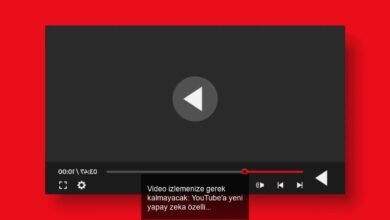Windows’ta Görev Çubuğu Çalışmıyor Sorun ve Çözümü
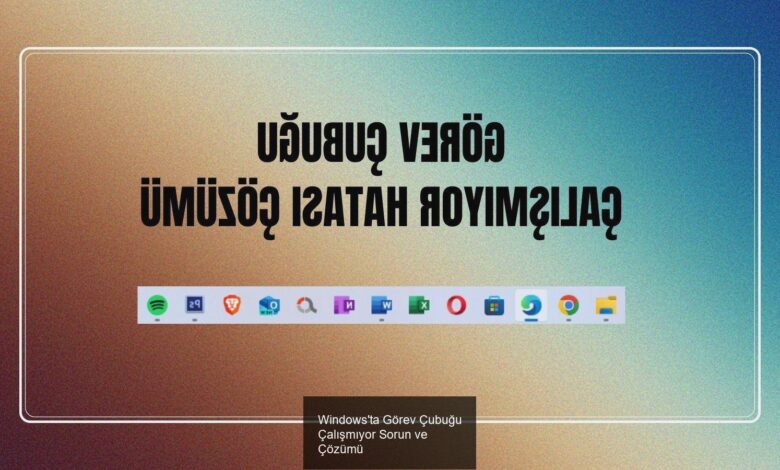
Windows işletim sistemini kullanan cihazlarda görev çubuğu sorunları yaşanabilmektedir. Peki Windows’ta görev çubuğunun çalışmaması sorunu nedir ve çözümü nedir? Detaylar burada.
Görev çubuğu Windows işletim sistemine sahip cihazlarda çalışmıyorsa işlemlerin gerçekleştirilmesine engel olur. Eğer bu tarz sorunlar yaşıyorsanız Windows 10 ve Windows 11 işletim sistemleri için aşağıdaki çözüm önerilerini deneyebilirsiniz. Bu önerilere geçmeden önce bilgisayarınızı kapatıp tekrar açmanızı ve sorunun devam edip etmediğini kontrol etmenizi öneririz.
İşte Windows’ta Görev Çubuğu Çalışmıyor Sorunları ve Çözümleri
Görev Çubuğunu kontrol edin
Görev çubuğunun çalışmamasının nedenlerinden biri de bu alanda çok fazla aracın bulunmasıdır. Araçların çok fazla olması ve bazen bunların üst üste binmesi, görev çubuğunun işlevini kaybetmesine neden olabilir. Bu nedenle bu alandaki simge ve araçları kontrol etmeniz, kullanmadıklarınızı kaldırıp basitleştirmeniz önerilir. Bu alanda sorun yaratabilecek zararlı yazılım ve programların kaldırılması sorunu çözebilir. Bu işlemleri gerçekleştirmek için görev çubuğuna sağ tıklayıp görev çubuğu ayarlarından kontroller yapabilirsiniz.

 Windows’ta Görev Çubuğu Çalışmıyor Sorun ve Çözümü
Windows’ta Görev Çubuğu Çalışmıyor Sorun ve ÇözümüWindows Gezgini’ni Yeniden Başlatın
Görev çubuğu Windows Gezgini’ndeki bir bölümdür. Bu nedenle donma ve sertlik durumlarında bu bölgenin yeniden çalıştırılması çözüm olabilir. Bunun için yapmanız gereken explorer.exe’yi yeniden başlatmaktır. Bunun için izlemeniz gereken süreçler şu şekildedir:
- Görev yöneticisini çalıştırın. (Kısayol CTRL + ALT + DEL’dir)
- Windows Gezgini’ni (veya explorer.exe’yi) bulun, sağ tıklayın ve yeniden başlat’a tıklayın.
Yeniden başlatmanın ardından tüm ayarlar yapılandırılacaktır. Bu şekilde sorunun çözülüp çözülmediğini kontrol edebilirsiniz.
Güncelleme kontrolü
Yanlışlıkla silinen belgeler ve yanlış yapılandırmalar bu soruna neden olabilir. Bu gibi durumlarda güncelleme yapılması tavsiye edilir. Güncellemeler sırasında Windows’un temel ayarları ve araçları kontrol edilir ve benzer sorunlar tespit edilirse giderilir. Güncellemeleri kontrol etmek için tek yapmanız gereken bilgisayar ayarlarınızdaki Windows Update bölümüne gidip güncellemeleri kontrol etmektir.
Görev Çubuğunu Düzeltme
Görev çubuğunda belirli simgelerin görüntülenmemesi veya benzeri sorunlar da işleyişinde sorunlara neden olabilir. Bu tür durumların oluşması durumunda da durumu kontrol edebilirsiniz. Bunun için
- Windows Terminali’ni Windows tuşu + X kombinasyonuyla açın.
- Daha sonra sırasıyla aşağıdaki komutları girin.
- Sistem belgeleri için: sfc /scannow
- DISM temizleme: DISM / Çevrimiçi / Temizleme-Resim / RestoreHealth
- Get-AppXPackage -Tüm Kullanıcılar | Foreach {Add-AppxPackage -DisableDevelopmentMode -Register “$($_.InstallLocation)AppXManifest.xml”}
Son adımı tamamladıktan sonra Local > TileDataLayer klasörüne ulaşıp bu klasörü tamamen silmeniz gerekiyor. Daha sonra sorunun çözülüp çözülmediğini kontrol edin. Her analizi çalıştırdıktan sonra bilgisayarınızı yeniden başlatmayı unutmayın.